win7旗舰版系统开机后黑屏只有鼠标怎么解决
摘要:1、进入windows7系统后,在键盘上面按Ctrl+Alt+Del组合键打开任务管理器;2、在打开的任务管理器中,点击文件新建任务,在弹出...
1、进入windows7系统后,在键盘上面按Ctrl+Alt+Del组合键打开任务管理器;
2、在打开的任务管理器中,点击文件新建任务,在弹出的新建任务窗口中输入explorer命令后点击确定;
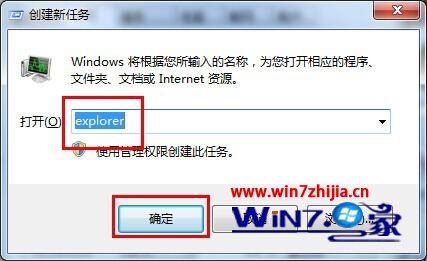
3、这时候虽然成功进入桌面了,为了彻底解决黑屏故障,还需继续操作,按win+r打开运行窗口,输入regedit命令后按回车;
4、在弹出的注册表编辑器中依次展开以下注册项HKEY_Local_MachineSoftwareMicrosoftWindows NTCurrentVersionWinlogon;
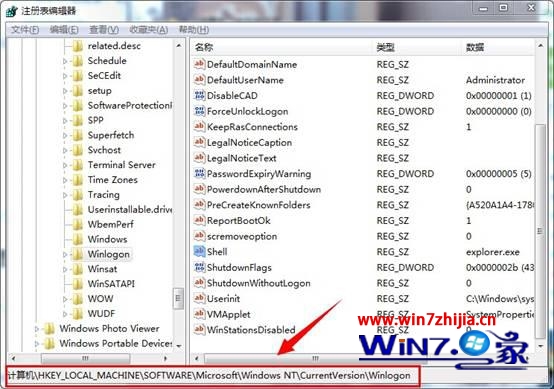
5、在右侧列表中找到并双击shell项,在打开的编辑字符串窗口中将数据数值修改为explorer.exe,然后点击确定保存后退出注册表即可。
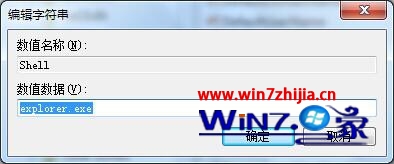
【win7旗舰版系统开机后黑屏只有鼠标怎么解决】相关文章:
★ Win7系统开机后出现“硬件配置文件/配置恢复”菜单怎么办
★ win7旗舰版系统下怎么关闭DriverGenius PNP Service服务
★ Win7旗舰版系统下安装QQ提示可能被非法改动导致安装失败如何解决
